Osvobojeno jabolko
Operacijski sistem iOS je pod popolnim nadzorom podjetja Apple. Zaprtost daje varnost in stabilnost, a obenem krati svoboščine uporabnikom naprav z njim. Postopku jailbreak, s katerim prestopnik dobi svobodo, se je Apple močno uprl. Ameriško sodišče je sledilo nasprotni strani in potrdilo legitimnost takega početja. Kako se ga lotiti in kaj nam prinese, si oglejmo na naslednjih straneh.
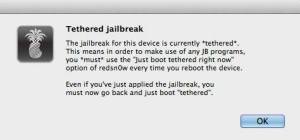
Privezani jailbreak je na posodobljenih sistemih navadno na voljo prej kot polni, zato ni čudno, če ima svoje muhe. Če napravi zmanjka baterije ali jo namerno izklopimo, jo moramo ob vzpostavitvi sistema znova povezati z računalnikom in ponoviti del pobega na svobodo.
Jailbreak
Jailbreak je postopek, ki uporabnikom Applovih mobilnih naprav omogoči korenski dostop, s katerim zaobidemo siceršnjo zaprtost jabolčnega sistema iOS. Na napravi se prikaže Cydia in prevzame vlogo tržnice App Store. Z njo nameščamo aplikacije in prilagajamo delovno okolje na način, ki običajnim uporabnikom jabolčnih iNaprav ni na voljo. Poznamo dva načina delovanja svobodne naprave. Tethered ali privezani jailbreak je način, ko zaščito zaobidemo tako, da je napravo ob vsakem zagonu treba zopet spariti z računalnikom in ponoviti del postopka. Tak jailbreak, kjer naprave ni moč ugasniti in spet prižgati brez računalnika, je navadno na voljo prej kot polni oziroma untethered dostop, kjer razbita zaščita ostane vsaj do posodobitve sistema razbita.
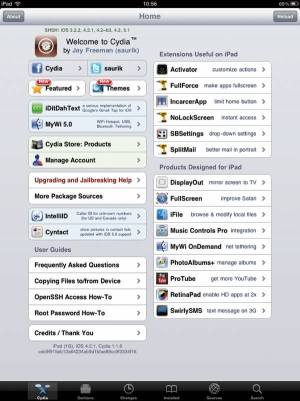
Uporabniški vmesnik tržnice Cydia je všečen, želeli bi si le ločenih dveri za tablico, saj je videzu videti, da je univerzalen.
Cydia je spletna trgovina po vzoru mobilnih tržnic. Večina programske opreme v njej je brezplačne, za plačljive izdelke, ki jih kupimo s spletnim plačevanjem Amazon ali Paypal, se moramo prijaviti z uporabniškim računom Google ali Facebook. Pravila so ista. Razvijalci morajo še vedno plačati določen odstotek vzdrževalcem prodajalne, kupci pa lahko programe naložimo na več naprav, če so povezane z našimi uporabniškimi podatki. Kupimo enkrat, imamo za vedno in povsod.
Redsn0w/iOS 5.1
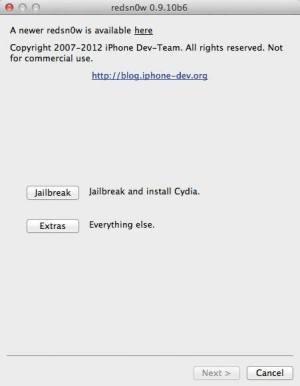
Programi, ki nam pomagajo izvesti jailbreak, so praviloma enostavni in nepoučenim videti nenevarni. Početje je kljub temu precej zahtevno, zato je pri upoštevanju navodil treba biti dosleden, da nam po predčasno končanem postopku ne ostane v rokah pohabljena mobilna naprava.
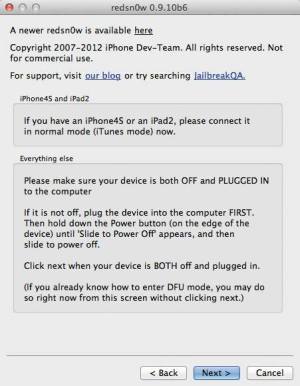
Način DFU je spočetka težko priklicati na zaslon. Še najlažje je, če sproti sledimo navodilom izbranega programa za jailbreak in si ponavljamo, da vaja dela mojstra.
Glavno pravilo postopka jailbreak je, da nikoli ne nadgrajujemo naprave, dokler skupnost ne prižge zelene luči. Ob brezglavem posodabljanju operacijskega sistema bržkone izgubimo jailbreak in možnost vnovičnega razbitja zaščite, saj razvijalci s posodobitvami praviloma pridno krpajo odkrite vrzeli. Tako je na primer za zadnjo različico operacijskega sistema iOS jailbreak na voljo zgolj za iPhone, iPod Touch in iPad starejših generacij. V nadaljevanju opisani postopek žal ne deluje na zadnjem telefonu 4S in tablicah iPad 2 in 3, ki jih v primeru naloženega iOS 5.1 za zdaj ni mogoče osvoboditi. Za razbitje zaščite sistema 5.1 potrebujemo strojno programsko opremo ustrezne različice (iOS 5.1 firmware), računalnik in na njem nameščen Redsn0w 0.9.10b6 (ali novejši). Zadnjega lahko uporabimo tako na operacijskem sistemu Windows kot na Applovem OS X. Po zagonu v pogovornem oknu izberemo gumb Jailbreak. Napravo, na primer tablico iPad, povežemo z računalnikom in jo zaženemo v načinu DFU (angl. Device Firmware Update). V način DFU pridemo ob pomoči pripomočka Redsn0w, navodila se sproti izpisujejo, ali pa na pamet, ko deset sekund držimo pritisnjena gumba Sleep in Home, nato izpustimo prvega in še pet sekund vztrajamo z gumbom Home. Če se nam pokaže jabolčni logotip ali navodilo za priklop v program iTunes, smo pritisk napačno tempirali. Na srečo lahko poskusimo znova, dokler zaslon ne ostane črn, oziroma Redsn0w ne prevzame vajeti v svoje roke. Počakamo, da Redsn0w opravi s črno magijo, v vmesnih korakih prvič pustimo vse pri miru, nato ga zapremo. Napravi je odstranjena zaščita na način priklenjenega jailbreaka, kjer je treba napravo vsakič, ko jo znova zaženemo, priklopiti na računalnik, zagnati pripomoček Redsn0w, v njem izbrati Extras in Just Boot.
Absinthe/iOS 5
Absinthe deluje tako s telefonom iPhone 4S kot s tablico iPad 2. Operacijskega sistema iOS 5 se lotimo tako, da najprej ob pomoči iTunes naredimo varnostno kopijo sistema. Iz spleta nato prenesemo pripomoček Absinthe A5, ki je na voljo za oba večja računalniška sistema, povežemo napravo z računalnikom, zaženemo program in izberemo Jailbreak. Po končanem postopku nas na napravi čaka ikona Absinthe, s katero obiščemo strežnike Greenp0ison, tam poiščemo aplikacijo Cydia, jo prenesemo in namestimo na napravo. Ob napaki pri povezovanju z bazo poskusimo z vključeno povezavo VPN (Settings/Network/VPN). Jailbreak je trajen, zato napravo brez skrbi ugasnemo, saj bo po novem zagonu še vedno brez zaščite.
JailbreakMe/iOS 4.3.3
Še najlažji je jailbreak naprav z operacijskim sistemom iOS starejše generacije. Zanje je dovolj obisk spletne strani Jailbreakme.com, ki poskrbi za vse drugo. Med drugim preveri, ali naprava in sistem na njej sploh ustrezata postopku za razbijanje zaščite. Ker nam zna preverjanje včasih ponagajati, je pred obiskom spletišča priporočljivo brisanje predpomnilnika in piškotkov v spletnem brskalniku Safari.
V dobrem in zlu
Prikazali smo tri načine pobega na svobodo. Preden se podamo na pot, velja preveriti kombinacijo naprave in različice operacijskega sistema v iskalniku Google. Prepričani o pravilnosti postopka, se moramo zavedati, da bodo na potovanju na nas prežale najrazličnejše nevarnosti. Med procesom lahko pride do česa nepredvidenega, kar ohromi napravo tako, da ne deluje več pravilno. Včasih pride do tako imenovanega betoniranja naprave, ko od nje ne ostane več kot navaden zidak (angl. brick). Na cilju nas pričaka naprava z odprtim sistemom. To, kar smo hoteli, smo dobili, a v nepoučenih rokah tak korenski dostop hitro naredi več škode kot koristi. Z nameščanjem tujih aplikacij teoretično izpostavimo napravo virusom oziroma škodljivi kodi. V vsakem primeru izgubimo garancijo, zato velja poprej razmisliti o vseh dobrih stvareh, ki jih jailbreak prinaša. Če so nam dovolj popolna svoboda, kjer spremenimo še tako skrit kotiček uporabniške izkušnje, nameščamo pripomočke, o kakršnih lahko pridni uporabniki le sanjajo, in skrito sporočilo Applu, da se ne pustimo omejevati, potem druge poti ni. Previdno in pogumno stopamo korak za korakom naprej.
Programi za svobodne
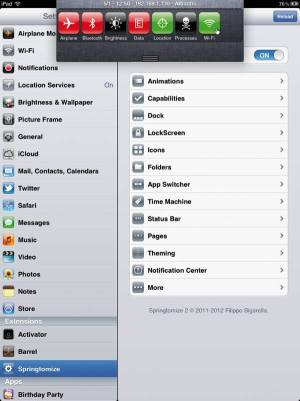
Na sliki sta videti dva izmed najbolj toplo priporočljivih pripomočkov za svobodne iOS naprave. Predel za obvestila je zavzel program SBSettings, v nastavitvah Settings pa se bohotijo bogate zmožnosti aplikacije Springtomize.
Obdelali smo že dobre in slabe strani pridobljene svobode, zato se zapodimo še v poglavitni razlog za slabo počutje v zaporu. Brez omejitev tržnice App Store lahko na mobilno napravo namestimo programe, kot so aplikacija za brezžično sinhronizacijo Wi-Fi Sync (9,99 USD), pripomoček za deljenje podatkovne povezave MyWi (19,99 USD), odličen predvajalnik VLC Media Player (brezplačno), ki ga v Applovi trgovini ni več, Display Recorder (4,99 USD) za snemanje dogajanja na zaslonu in CyDelete (brezplačno), s katerim aplikacije, nameščene ob pomoči trgovine Cydia, odstranjujemo enako preprosto kot programe, blagoslovljene s strani Appla.
Daleč najuporabnejša domača aplikacija za operacijski sistem iOS pa je skupek pripomočkov SBSettings, ki jih s tržnice Cydia prenesemo brezplačno. Z njimi dobimo nesluteno število najrazličnejših gumbov za najpogosteje uporabljane nastavitve, ki jih lahko prikažemo v posebnem oknu ali pod obvestili nadgradnje iOS 5. Pri uporabi slednje je treba SBSettings omogočiti z nastavitvijo Settings/Notifications/SBSettings/Notification Center na status ON. Poleg hitrih gumbov za vklop ali izklop brezžične povezave, nastavitve svetlosti zaslona ali ubijanja odprtih procesov, kar je le nekaj izmed množice bližnjic, ki jih razširimo z dodatki s tržnice Cydia, SBSettings omogoči uporabniku tudi nadzor vrstice stanja, kamor med drugim vsilimo prikaz datuma, IP številko in/ali ime brezžične točke, na katero smo priklopljeni. Med izbiro v trgovini Cydia najdemo dodatne preobleke, ki priročnim gumbom spremenijo videz. Svobodo v pravem pomenu besede okusimo z namestitvijo pripomočka Springtomize (2,99 USD). Ne glede na različico operacijskega sistema je za uporabnike višjih različic iOS 5 in več na voljo Springtomize 2. Z njim lahko spreminjamo še tako skrit kotiček uporabniškega vmesnika sistema iOS. iFile (4 USD) nam nadomesti raziskovalca. Z njim dobimo pravi dostop do datotečnega sistema. Datoteke z njim kopiramo, režemo, lepimo, stiskamo, preimenujemo in nekatere tudi urejamo.
Prav posebna zgodba je program Installous, ki ga mnogi zlorabljajo v piratske namene. Zaganjanje črnih kopij poštenih programov naj ne bi bil njegov namen. Ker na tržnici App Store ni preizkusnih različic aplikacij in nam ne privoščijo niti 15-minutnega časovnega okvira, kakršnega pozna Google, vam bomo povedali, kako do alternativne "prodajalne" Installous. Vse, kar moramo storiti, je, da znotraj programa Cydia vnesemo nov vir programov. Pod Sources/Edit/Add dodamo http://cydia.hackulo.us in iskalnik v Cydii bo spregledal. Našel in namestil bo Installous, s katerim dobimo brezplačen dostop do večine aplikacij iz App Stora in še več. Izdelki so lepo razvrščeni v kategorije po namembnosti in priljubljenosti. Uporabljajmo jih le v raziskovalne namene. Če nam je kateri všeč in ga nameravamo uporabljati tudi v prihodnje, podprimo razvijalce in si izdelek privoščimo po običajni poti.
